手机打印早已不是新鲜事,但“连不上”“找不到设备”“打印模糊”依旧让不少人抓狂。下面用问答形式拆解全流程,从准备到进阶,一次讲透。
一、手机与打印机连接前,先确认三件事
1. 打印机是否支持无线?
- 查看机身或说明书,出现“Wi-Fi”“AirPrint”“Mopria”字样即可。
- 老型号无无线模块,可购买专用打印服务器或USB转Wi-Fi盒子。
2. 手机与打印机是否在同一局域网?
- 家用路由器下,手机连2.4 GHz,打印机也连2.4 GHz,避免双频分离导致搜不到。
- 公司 *** 若有AP隔离,需让网管关闭或改用打印机热点直连。
3. 驱动/协议是否匹配?
- iPhone:系统自带AirPrint,无需额外驱动。
- 安卓:Google原生系统用Mopria,华为/小米等品牌需装厂商插件。
二、手机无线打印设置步骤(以家用Wi-Fi环境为例)
步骤1:把打印机拉进局域网
- 打印机面板→设置→ *** →无线设置向导。
- 选择自家SSID,输入密码,确认获取IP(如192.168.1.88)。
步骤2:手机端添加打印机
- iPhone:设置→无线局域网→选中同一Wi-Fi→打开照片→分享→打印→选择打印机。
- 安卓:设置→连接设备→打印→默认打印服务→开启→系统会自动扫描,点击型号即可。
步骤3:测试页验证
在任意文档里选择“打印”→输出一张测试页,若文字清晰、无断线,说明链路OK。
三、常见故障速查表
Q:手机搜不到打印机?
A:重启打印机无线模块;确认路由器未隐藏SSID;关闭手机VPN。
Q:打印一半卡住?
A:检查纸张是否潮湿;清理进纸轮;减少一次打印页数。
Q:颜色失真?
A:在打印设置里把“省墨模式”关闭;校准喷头;确认文件色彩模式为RGB。
四、进阶玩法:无网也能打
1. 打印机自建热点
多数机型支持“Wi-Fi Direct”。步骤:
- 打印机面板→启用Direct模式(SSID通常带“DIRECT-xx”)。
- 手机Wi-Fi列表连接该热点,密码在打印机标签或屏幕显示。
- 打开文档→打印→选择对应打印机即可。
2. NFC一碰打印
华为PixLab、兄弟部分机型支持NFC:
- 手机解锁,NFC区域轻触打印机感应区。
- 自动弹出打印预览,无需手动选设备。
五、不同场景的更佳实践
家用照片打印
- 使用原厂相纸,打印前在手机里把分辨率调到300 dpi以上。
- 关闭“自动优化”避免肤色过度饱和。
移动办公
- 出差酒店:带一台便携式热敏打印机,蓝牙直连手机即可打印合同。
- 共享办公室:用打印App生成二维码,扫码上传文件,减少U盘交叉感染。
学生作业
- 钉钉/微信作业直接长按→打开方式→选择打印App→设置双面打印省纸。
六、安全与隐私提醒
- 公共Wi-Fi打印后,记得在打印机内存里删除任务,防止下一位用户调取。
- 固件更新:每半年登录官网检查一次,堵住远程漏洞。
- 敏感文件:启用“安全打印”,手机发送后需在打印机面板输入PIN码才出纸。
七、一句话技巧合集
• 打印PDF前先“打印为图像”,避免字体丢失。
• 彩色墨盒长期不用,每周至少打一张彩图防堵头。
• 安卓手机找不到Mopria?在应用商店搜索“Mopria Print Service”手动安装。
把以上步骤对照操作,手机与打印机的距离,只剩一次点击。
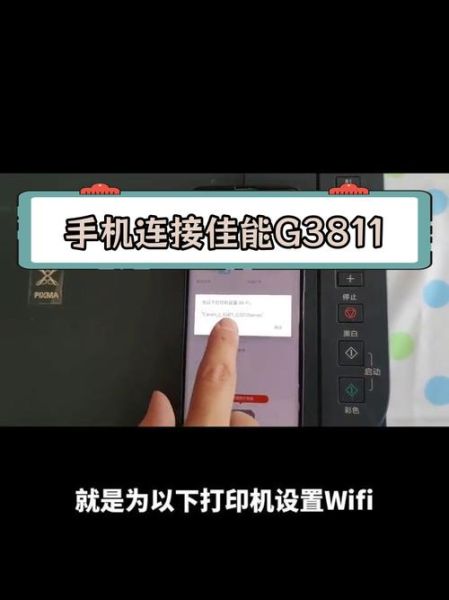
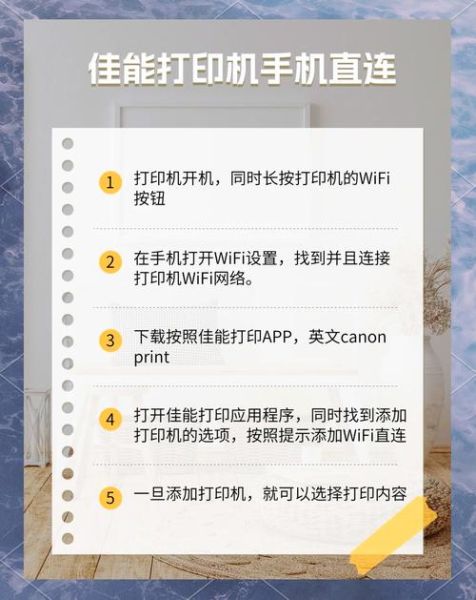
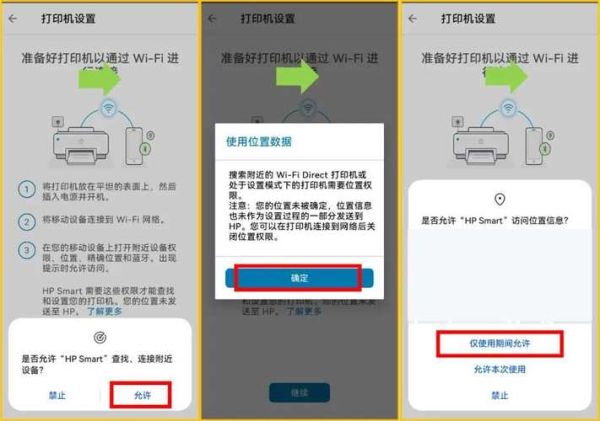
暂时没有评论,来抢沙发吧~